
[Soluzioni efficienti per l'ufficio] Come convertire Word in PDF in 4 metodi diversi

Ti stai chiedendo come convertire Word in PDF? Se hai creato un semplice documento Microsoft Word da condividere con altri, ti consigliamo di assicurarti che tutti possano accedervi da qualsiasi dispositivo, indipendentemente dal sistema operativo e dal sistema. Inoltre, ti consigliamo di mantenere la sua formattazione originale e non consentire modifiche. La soluzione è convertire il documento Word in un formato PDF (Portable Document Format).
PDF è ampiamente compatibile con quasi tutte le piattaforme. Pertanto, convertire il tuo documento Word in PDF è l'unico modo per essere sicuri che altri possano aprire il file senza problemi. Trasformare un documento Word in PDF è incredibilmente semplice; Questa guida ti mostra esattamente come farlo. Entriamo nel merito.
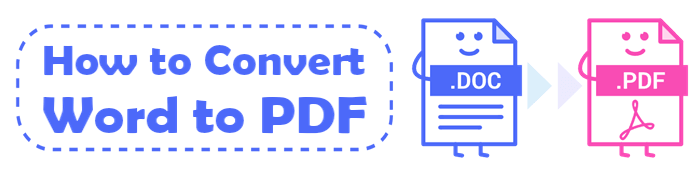
Assolutamente! Convertire un file DOCX in PDF è un gioco da ragazzi. Ci sono numerosi modi per raggiungere questo obiettivo. Se si dispone di Microsoft Word sul Mac/PC, è possibile utilizzare la funzionalità Salva con nome o Esporta per modificare il file. Inoltre, puoi caricare il tuo file Word su Google Drive e quindi scaricarlo come PDF. Infine, le app di conversione online e gli strumenti di terze parti sono al tuo servizio per assicurarti di convertire correttamente i documenti Word in PDF.
Tuttavia, assicurati che il file PDF convertito mantenga il layout, il contenuto e la formattazione del documento originale. Dopo aver convertito il file, assicurati che il PDF risultante contenga tutti gli elementi presenti nel file originale. Scegli un metodo adatto alle tue esigenze e segui i passaggi corretti per convertire il tuo documento Word in PDF.
Continua a leggere per capire come convertire un documento Word in PDF.
Leggi anche:
Converti PDF in Google Doc | Dovresti provare i 4 metodi consigliati
[Recensione di 9 strumenti] Il convertitore da PDF a Word più in voga online/offline
Se vuoi conoscere buoni modi per convertire da Word a PDF, questa sezione ha tutto. Queste sono le soluzioni più semplici e praticabili per trasformare un documento Word in un PDF. Dai un'occhiata:
Attualmente, ci sono molti software per convertire i file Word in PDF, ma pochissimi di essi sono paragonabili a Coolmuster Word to PDF Converter. Questo convertitore da Word a PDF è unico nel suo genere; ti consente di convertire senza problemi i tuoi file Word in file PDF di alta qualità con un solo clic.
La sua funzione di conversione di file batch è ciò che lo distingue dagli altri. Coolmuster Word to PDF Converter supporta la conversione di più documenti Word in PDF contemporaneamente. Non devi aspettare per sempre mentre converti un file alla volta. Gestisce la conversione di file batch in modo professionale, consentendoti di convertire il maggior numero possibile di file. Questo è un vantaggio per coloro che apprezzano il tempo più di ogni altra cosa.
A parte questo, garantisce un'elevata sicurezza dei file convertiti e offre molte opzioni personalizzabili per i file PDF di output, inclusi i margini del documento, le dimensioni della pagina e la cartella di output.
Inoltre, la sua interfaccia intuitiva facilita la navigazione per gli utenti inesperti. Quindi, se non hai mai convertito una parola in PDF e stai cercando un convertitore da Word a PDF più facile da usare, Coolmuster Word to PDF Converter è la soluzione migliore.
Ecco le caratteristiche di Coolmuster Word to PDF Converter e come può aiutare:
Come posso convertire un PDF in Word? Di seguito sono riportati i passaggi per trasformare un file Word in un PDF utilizzando Coolmuster Word to PDF Converter:
01Scarica il Coolmuster Word to PDF Converter sul tuo computer e avvialo. Dopo l'avvio, vedrai la sua interfaccia principale. Aggiungi i tuoi documenti Word al programma. Fare clic sull'opzione Aggiungi file o Aggiungi cartella. In alternativa, trascina i file del documento Word e rilasciali nello strumento.

02Dopo aver scelto i file di Word, personalizza il documento della pagina PDF di output, le dimensioni e i margini, quindi seleziona una cartella di output.
03Una volta terminato, premi Start per convertire i file. Attendi il completamento del processo. Al termine, tocca Mostra nella cartella per rivedere i PDF convertiti e il gioco è fatto!

C'è un convertitore da Word a PDF integrato in Windows 10 computer che può essere un vero toccasana quando si ha un disperato bisogno di uno strumento per ottenere un PDF da Word. La funzione Salva con nome rende possibile tutto questo poiché puoi salvare il tuo file Word come PDF. La cosa buona è che non è necessario installare software o servizi esterni. Hai solo bisogno di un computer Windows 10 con Microsoft Word per iniziare.
Anche se l'utilizzo di Microsoft Word è un modo gratuito e senza problemi per trasformare i tuoi file Word in PDF, non è l'opzione migliore. Ad esempio, se i tuoi documenti Word sono di alta intensità visiva o hanno testi costituiti da una formattazione complessa, il processo di modifica potrebbe essere limitato. Inoltre, potrebbero esserci problemi di visualizzazione nei file PDF convertiti, il che può essere un grosso problema quando si desidera condividerli con altri.
Ecco come convertire Word in PDF in Windows 10:
Passo 1: Innanzitutto, apri il documento Word sul PC. Vai su File nel pannello in alto a sinistra. Scegli Salva con nome.

Passaggio 2: scegli di salvare come PDF. Inoltre, scegli la posizione in cui salvare il file. Infine, tocca Salva per salvare il file Word come PDF.
Un popolare cloud storage che funziona anche come editor di documenti è Google Drive. Viene utilizzato dalla maggior parte degli impiegati che lavorano da remoto. Inoltre, se utilizzi Google Documenti per le tue attività quotidiane, puoi convertire i documenti di Word in file PDF su un computer Windows .
Tuttavia, è necessario utilizzare un'ottima connessione Internet e Google Chrome. Inoltre, assicurati di accedere prima al tuo account.
Dopo esserti assicurato che tutti i requisiti siano soddisfatti, segui questi passaggi per convertire ms word in PDF:
Passaggio 1: visita il tuo sito Web Home di Google Documenti, quindi premi sull'icona Documento vuoto per creare un documento vuoto in Google Documenti.

Passo 2: Procedi al pulsante File in alto a sinistra, quindi premi l'opzione Apri dall'elenco a discesa.

Passaggio 3: nella finestra Apri un file , vai alla sezione Carica , quindi tocca Sfoglia per caricare e apri il file Word che desideri modificare in PDF dal tuo dispositivo.

Passaggio 4: dopo aver aperto il file in Google Documenti, vai di nuovo alla scheda File e scegli l'opzione Download dall'elenco a discesa. Al termine, scegli Documento PDF(.pdf). Il file caricato verrà convertito immediatamente in PDF.
Esistono diversi convertitori online che possono aiutarti a convertire Word in PDF. iLovePDF è una soluzione adatta per il convertitore da Word a PDF che non richiede l'installazione di software sul tuo dispositivo. Dispone di molte funzioni di gestione PDF, incluso un convertitore PDF che cambia facilmente i file PDF.
Per sapere come trasformare un documento Word in PDF, segui questi passaggi:
Passaggio 1: apri un browser sul tuo dispositivo, quindi vai al sito Web di iLovePDF e scegli Word to PDF. Quando arrivi alla sua interfaccia, premi su Seleziona file Word. Inoltre, puoi importare il tuo file trascinandolo e rilasciandolo nell'interfaccia.

Passo 2: Tocca la scheda Converti in PDF nella sezione in basso a destra per avviare il processo di conversione.
Passo 3: Tocca l'icona Scarica PDF o l'opzione di esportazione al termine del processo.
Articoli più rilevanti:
Accesso illimitato: padroneggiare l'arte di rimuovere la sicurezza dai PDF
Come aprire un PDF in Google Docs [Più metodi utili]
Questa guida ha illustrato come trasformare un documento Word in PDF con l'aiuto di varie funzioni. Tra le opzioni, puoi vedere che Coolmuster Word to PDF Converter è l'opzione definitiva quando vuoi trasformare un file Word in PDF senza ostacoli. Offre numerose funzionalità di conversione avanzate per aiutare a fornire solo risultati di alta qualità.
Articoli Correlati:
Modi efficaci per proteggere con password i file PDF con dati sensibili
Come dividere un PDF in più file? 4 metodi per utenti Windows e Mac !
[Tutorial completo] Come salvare un PDF come documento Word
Sbloccare il potere della conversione: come convertire PDF in Word
Converti i PDF in immagini JPG/JPEG per una migliore accessibilità e condivisione
Da insipido a bello: inserire immagini per elevare i tuoi PDF

 Soluzioni per l'ufficio
Soluzioni per l'ufficio
 [Soluzioni efficienti per l'ufficio] Come convertire Word in PDF in 4 metodi diversi
[Soluzioni efficienti per l'ufficio] Come convertire Word in PDF in 4 metodi diversi